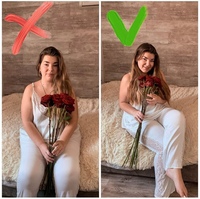Как сделать качественные фотографии на смартфон: 7 простых советов
Смартфоны стали неотъемлемой частью нашей жизни и позволяют делать красивые и качественные фотографии в любое время и в любом месте. Но, как правило, не все фотографии на смартфон получаются такими качественными, как мы хотим. В этой статье мы рассмотрим несколько советов, которые помогут вам сделать красивые снимки на свой смартфон, не прибегая к услугам профессионалов.
Баланс белого
Некоторые смартфоны имеют автоматический баланс белого, но если вы хотите получить наилучший результат, то рекомендуется настроить баланс белого вручную. Для этого нужно зайти в настройки камеры и выбрать опцию «баланс белого». Выберите тот режим, который соответствует условиям освещения и объекту съёмки. Например, на смартфоне HONOR X8A «баланс белого» можно настроить в режиме «Профи». На фото ниже наглядно видно, что фото с выровненным «балансом белого» выглядит ярче, передавая всю насыщенность цветов.
Автофокус
Автофокус — это функция камеры, которая позволяет камере автоматически настраивать фокус на объект съёмки. Обычно, когда мы нажимаем на экран камеры, чтобы сделать снимок, камера автоматически выбирает объект, который нужно сфокусировать. Однако, если вы хотите сфокусироваться на определенном объекте, рекомендуется использовать функцию «ручной фокус». Для этого нужно нажать на экран камеры и переместить фокус на объект, который вы хотите сфокусировать. Автофокус на смартфоне HONOR X9a настраивается атоматически, также его можно выделить вручную.
Выдержка (shutter speed)
Выдержка — это параметр, который определяет, сколько времени датчик камеры будет получать свет при съёмке. Для получения яркой и четкой фотографии рекомендуется использовать низкую выдержку, которая позволяет получить больше света на датчик камеры. Однако, если вы хотите создать эффект движения на фотографии, то можно использовать высокую выдержку. Мы тестировали выдержку на смартфоне HONOR X9a, которая имеет шкалу от 1/4000 до 8 и настраивается в режиме «Профи».
Светочувствительность (ISO)
ISO — это параметр, который определяет, как много света попадает на датчик камеры. Чем выше ISO, тем больше света попадает на датчик, что может привести к появлению шума на фото. Поэтому, если у вас достаточно света, рекомендуется использовать низкий ISO, чтобы получить более чистую и четкую фотографию. Если же съёмка происходит в условиях недостаточной освещенности, вы можете увеличить ISO, поэтому не стоит его сильно превышать. На фото ниже показаны фото с высоким и низким ISO с камеры смартфона HONOR X7a.
Выбор источников света
Освещение — это один из ключевых элементов, влияющих на качество фотографии. При выборе источников света, необходимо учитывать их яркость, цветовую температуру и направленность. Например, если вы снимаете на улице в яркое солнечное время, важно учитывать, что солнечный свет может создавать тени и слишком яркие световые пятна на фотографии. В таком случае, можно использовать дополнительные средства для затемнения, чтобы получить более равномерное освещение. Наглядную разницу в освещении и его влиянии на финальный результат на фото показываем ниже. Фото сделаны на смартфон HONOR X8A.
Наглядную разницу в освещении и его влиянии на финальный результат на фото показываем ниже. Фото сделаны на смартфон HONOR X8A.
Не «заваливайте» горизонт
Когда мы фотографируем, то часто не обращаем внимания на линии в кадре. Например, если вы снимаете здание, важно убедиться, что линии на фотографии идут параллельно. Если же вы снимаете пейзаж, важно обратить внимание на горизонт и убедиться, что он параллелен линии на вашем смартфоне. Мы фотографировали на смартфон HONOR X7a, на первом фото линия горизонта выровнена. На втором наглядно видно, как завалены линии зданий и перил.
Медленная съемка
Снимки в slow motion — это техника съемки, при которой записывается видео с очень высокой частотой кадров, что позволяет воспроизводить движение в замедленном режиме. Съемка в slow motion может создавать впечатляющие эффекты, позволяя увидеть движения и детали. Некоторые смартфоны имеют встроенную функцию slow motion, которая позволяет легко записывать медленное видео. При этом важно учитывать, что для такой съемки нужно дополнительное освещение, поскольку при очень высокой частоте кадров, видео получается темнее, и вам может потребоваться использование дополнительного освещения. На HONOR X8A slow motion доступен в дополнительных настройках, при съёмке видео фокус выстраивается автоматически, не смещаясь в процессе съёмки.
При этом важно учитывать, что для такой съемки нужно дополнительное освещение, поскольку при очень высокой частоте кадров, видео получается темнее, и вам может потребоваться использование дополнительного освещения. На HONOR X8A slow motion доступен в дополнительных настройках, при съёмке видео фокус выстраивается автоматически, не смещаясь в процессе съёмки.
В заключение, создание красивых фотографий на смартфоне не так уж и сложно, если у вас есть правильное оборудование и вы знаете основы фотографии. Надеемся, что наши советы помогут вам создать интересные, красивые и запоминающиеся фотографии, которыми вы сможете поделиться со своими друзьями и близкими.
Как сделать качественные фото с помощью айфон
Сделать профессиональное фото буквально за несколько минут – возможно. Простая инструкция для тех, кто хочет научиться делать качественные снимки на телефон.
iPhone – это универсальный гаджет как для съемки, так и для редактирования фотографий.
Как сделать фото на Айфон
Фото на Айфон сделать легко. Айфон предоставляет своим владельцам уникальные возможности для создания фотоконтента. Хоть «яблочный» ряд и отстает от многих конкурентов по количеству пикселей, но качество фото и видео опережает большинство из них.
Айфон предоставляет своим владельцам уникальные возможности для создания фотоконтента. Хоть «яблочный» ряд и отстает от многих конкурентов по количеству пикселей, но качество фото и видео опережает большинство из них.
Чтобы сделать снимок, откройте приложение. В зависимости от модели, возможности приложения будут отличаться. На самых старых моделях мы видим только две опции: основной объектив и «глазок» для селфи. На более поздних моделях добавляется портретное фото, живые снимки, панорамное фото, макросъемка. Чем новее модель, тем больше опций. Если вас интересуют возможности птой или иной модели, можете почитать описание на нашем сайте.
Для любителей необычных снимков, Айфон предлагает множество специальных режимов. Чтобы перейти в один из них, смахните экран в сторону. Можно выбрать замедленную или покадровую съемку. Есть режим панорама, квадрат и пр.
Для съемки в темное время суток используется опция вспышка. На экране она отображается в виде молнии.
В последних моделях по умолчанию включена функция Live Photos. Это нечто среднее между фото и видео. Из фотографий можно делать мини-видео. При этом телефон записывает и звук. Если вам нужен классический снимок, эту опцию можно отключить.
Это нечто среднее между фото и видео. Из фотографий можно делать мини-видео. При этом телефон записывает и звук. Если вам нужен классический снимок, эту опцию можно отключить.
Если вам нужно сфотографироваться, а рядом никого нет, включите таймер. Вы успеете занять позицию для съемки.
Объектив для селфи – без него невозможно представить современный смартфон. Начиная с 7-ой модели кнопка «Домой» активирует подсветку.
Режим серийной съемки – будет хорош, если приходится снимать двигающийся объект. Удерживайте затвор. Будет сделано множество снимков, из которых искусственный интеллект смонтирует качественный снимок.
Чтобы приблизить изображение, используйте зум.
Качественные фото на айфон
Качественные фото на Айфон получаются вне зависимости от желания владельца. Конечный результат зависит не только от возможности камеры, но и от возможностей самого телефона. Смартфон сможет улучшить даже самый ужасный снимок. Откройте фото и выберите «Править».![]() Фотографию можно редактировать как угодно. Меняйте:
Фотографию можно редактировать как угодно. Меняйте:
- размер;
- угол наклона;
- добавляйте яркость;
- усиливайте контрастность и пр.
Выбираете необходимый параметр, после чего бегунком регулируете его интенсивность. Если изменения не устраивают, выберите опцию «Отмена».
Если недостаточно освещения, картинку можно отредактировать, изменив параметры освещенности и цветопередачи. Выбираете параметр и ползунком изменяете интенсивность опции.
Эппл предоставляет владельцам возможность обработки фотографии при помощи заранее настроенных фильтров. Они нужны затем, чтобы каждый раз вручную не настраивать параметры. Снимок можно сделать ярким, а можно в стиле ретро или черно-белым. Все зависит от цели.
При помощи инструмента сетка снимок можно обрезать, повернуть фотографию в одну или другую сторону. Стаття на тему самсунг или айфон что лучше.
Как сделать качественные фото на iPhone
Как сделать качественный фото на IPhone? Этот вопрос часто задают наши подписчики. Хоть компания Apple и сделала все для того чтобы картинка получалась отличной даже без вмешательства пользователя, все же определенные правила есть.
Хоть компания Apple и сделала все для того чтобы картинка получалась отличной даже без вмешательства пользователя, все же определенные правила есть.
1. Хорошее освещение
Камеры смартфонов болезненно реагируют на плохое освещение. Хорошо, когда солнечный день. Если небо затянуто тучами, придется искать дополнительный источник света. Выберите позицию, чтобы он был за спиной.
В помещении свет должен быть направлен на объекты, которые вы будете снимать, желательно чтобы они находились посредине комнаты. Подальше от окон и стен.
2. Не увлекайтесь вспышкой
Не стоит думать, что яркая вспышка всегда благо. Ночью она необходима, но при умеренном освещении может лишь все испортить. Лучше сделать 2 снимка: один со вспышкой, другой без нее.
3. Фиксируйте экспозицию
При плохом освещении можно попробовать зафиксировать экспозицию. Для этого используются загружаемые приложения. Из них самое известное Camera+. При увеличении экспозиции увеличивается яркость снимка, качество. Особенно это актуально при плохом освещении.
Особенно это актуально при плохом освещении.
4. Увеличьте яркость
Вместо того чтобы использовать вспышку, можно попробовать увеличить яркость.
5. Не забываем об HDR
HDR – это установленное на iPhone приложение, позволяет расширить спектр света, что сделает картинку еще более качественной.
6. Протрите объектив
Пыль, следы от пальцев и пр. загрязнения могут существенно влиять на качество снимков. Не забывайте регулярно протирать глазок камеры специальной салфеткой.
7. Забудьте про цифровой зум
Цифровой зум хоть и увеличивает объекты, но портит качество фотографий. Если хотите увеличить снимок, лучше подойти чуть ближе.
8. Держите телефон ровно
Чтобы изображение было четкое, камеру нужно держать ровно. Включите акселерометр, он ощущает движения устройства. Можно держать камеру двумя руками, это добавит устойчивости. Можно использовать опору.
9. Отрегулируйте баланс белого
Этот показатель регулируется по умолчанию. Чтобы улучшить качество снимков при плохом освещении, попробуйте отрегулировать этот показатель.
Чтобы улучшить качество снимков при плохом освещении, попробуйте отрегулировать этот показатель.
10 Настройте цвета
Для этого можно установить сторонние приложения. Более тонкая настройка контраста и яркости поможет сделать снимки лучше.
11. Используйте специальные программы
Специальные программы, типа Photoshop, могут значительно улучшить качество фотографий.
Камера iPhone: дополнительные функции
Камера iPhone – совершенный инструмент для идеальных снимков. Некоторые возможности камеры неизвестны большинству владельцев. Давайте познакомимся с ними.
Опция QuickTake. Используется для съемки видео, не выходя из режима фото. Данная возможность появилась на последних моделях, начиная с XS.
Чтобы начать съемку, нажмите на кнопку затвора камеры. Она изображена в виде круга. Если вы хотите изменить настройки камеры, нажмите на стрелочку, ползущую вверх.
Чтобы активировать режим QuickTake, зажмите пальцем кнопку затвора. В некоторых моделях эта опция активируется кнопкой громкости.
Если вы хотите из режима фото активировать видео, передвиньте кнопку затвора вправо и отпустите. Если, наоборот, в момент съемки видео нужно сделать фото, нажмите на кнопку затвора.
Чтобы активировать серийную съемку, передвиньте кнопку затвора влево и удерживайте. После того как бегунок будет отпущен, серийная съемка прекратится.
На телефонах со сверхширокоугольной камерой видно, какая часть картинки не попала в кадр. Это помогает лучше контролировать композицию.
В телефоне установлена функция автоматического улучшения снимка. Откройте настройки камеры, проверьте, активирована ли опция «Обнаружения сцены».
Фотографировать на iPhone
Фотографировать на iPhone – одно удовольствие. Интеллектуальная система все сделает за вас, но, все же есть несколько хитростей.
- Отдавайте предпочтение натуральному освещению. Позаботьтесь о том, чтобы съемка проводились возле окна или на улице. Иногда можно сыграть на контрасте между светом и тенью.
- Фиксируйте экспозицию.
 Для этого удерживайте палец на экране. Так легче управлять параметрами фотографии.
Для этого удерживайте палец на экране. Так легче управлять параметрами фотографии. - Кадрируйте снимки. Не обязательно сохранять всю композицию полностью. Уберите все лишнее, обрежьте. В кадре оставьте только самое необходимое.
Камера у новых iPhone
Камера у новых iPhone по сравнению с предшественниками получила ряд изменений. По сравнению с 11 моделью, они не такие уж и большие. Главное обновление – «ночной режим» работает теперь и на сверхширокоугольной камере. Многие пользователи упрекали «яблочный» бренд за отсутствие возможности делать качественные фото в темное время суток. За счет появление нового объектива, фиксируется на 1/3 света больше.
Фактически в аппарате не одна, а целых три камеры. Кроме стандартной камеры, есть широкоугольный модуль и телефотоблок. Ключевые новшества связаны с интеграцией лидара и новых функций программы. Появился продвинутый вариант съемки ProRAW. Появилась возможность снимать 10-битное HDR‑видео с частотой 60 кадров в секунду.
Фото на iPhone 12 Мax
Качество фото на iPhone 12 Мax самое высокое в линейке. Сенсор увеличен почти на 50%, что значительно повысило его чувствительность. Улучшена и стабилизация сенсора. Устройство способно выполнять до 5 тысяч коррекций в секунду. Фотомодуль получил оптический зум, приближающий картинку в 2,5 раза.
Если сравнивать 11 и 12 модель Айфон, то можно констатировать, что качество снимков в ночное время стало чуть выше. Если вас заинтересовала данная статья, тогда рекомендуем прочесть о чем не приходит обновление на айфон.
Айфон – это телефон, который представляет своим владельцам массу возможностей. Конечно, полностью профессиональную камеру он не заменит, но возможности для начинающего фотографа здесь широкие.
Как редактировать фото на iPhoneДля того чтобы сделать фото еще лучше, используйте внутренний редактор Айфона. В этом приложении вы можете изменить освещение, контрастность, размер, сделать цветокоррекцию и добавить фильтры. Если вы используете Фото iCloud, изменения на снимке сохранятся на всех устройствах.
Если вы используете Фото iCloud, изменения на снимке сохранятся на всех устройствах.
1. Как настроить свет и цвет на фото
- В Фотографиях нажмите на миниатюру фото или видео, чтобы открыть весь экран.
- Выберите “Изменить”. Под фотографией будут пункты “Экспозиция”, “Освещенность”, “Освещение”, “Тени” и другие. Попытайтесь изменить выбранные параметры.
- С помощью ползунка отрегулируйте эффекты на фотографии.
Лайфхак: Для просмотра оригинала и сравнения с отредактированным изображением нажмите кнопку эффекта.
- Нажмите Готово, чтобы сохранить изменения.
- Если эффекты вам не понравились, нажмите кнопку “Отменить” и затем — “Отменить изменения”.
2. Обрезка, поворот, вращение фото или видео
- Выберите изображение.
- Нажмите “Изменить” и выберите одно из следующих действий.

- Обрезка вручную. Расширяйте или сужайте изображения в произвольном порядке двумя пальцами.
- Обрезка до стандартного предварительно установленного коэффициента. Выберите готовый шаблон и обрежьте изображение.
- Вращение. Это переворачивает фотографию на 90 градусов.
- Возвращение. Инструмент для отображения изображения по горизонтали.
- После редактирования нажмите кнопку Готово. Если результат не нравится, нажмите «Отмена» и затем «Отмена».
3. Выравнивание и настройка перспективы
- Выберите фото или видео.
- Нажмите «Изменить»
- Выберите эффекты “Выровнять”, “Вертикально” или “Горизонтально”.
- Настройте выбранный параметр в соответствии с вашими предпочтениями.
4. Применение фильтров
- Выберите изображение.
- Нажмите “Изменить” и выберите “Фильтр”.

- Используйте фильтр и измените его интенсивность.
5. Как отменять изменения
С помощью стрелок, направленных вправо и влево, отменяйте и восстанавливайте действия.
6. Как копировать и применять изменения на несколько фотографий
Чтобы переместить редактирование с одного фото на другое, нажмите “Скопировать изменения”. И примените выбранные параметры к другому изображению.
7. Восстановление оригинала фото или видео
В настройках (три точки) выберите “Восстановить оригинал”.
8. Изменение даты, времени или места
Вы можете даже менять дату, время и локацию через настройки. Просто выберите “Изменить место” и “Корректировать”. Сохраните введенные данные.
9. Писание или рисование на фотографии
С помощью специальных кнопок вы легко сможете нарисовать что-либо на фото или добавить текст на изображение или видео.
Как делать хорошие снимки с помощью телефона или камеры
Хотите знать, как делать хорошие снимки с помощью телефона или камеры? Это руководство для вас!
Чтобы овладеть фотографией, могут потребоваться годы обучения и практики, но это кратчайший путь к получению лучших фотографий.
Мы поделимся главными советами и рекомендациями по максимально эффективному использованию вашей камеры, будь то последняя цифровая зеркальная камера или просто приложение камеры на вашем iPhone!
Так что, если у вас мало времени, но вы хотите знать, как делать лучшие фотографии в 2023 году, продолжайте читать…
Содержание
Как делать хорошие снимки на телефон
Авторы и права: Олег Магни
Фотография на телефон становится все лучше и лучше по мере улучшения качества технологии. Даже если у вас есть только камера смартфона, вы все равно можете сделать отличное фото.
Вы можете ознакомиться с нашим полным руководством по созданию более качественных фотографий на свой iPhone, или вот несколько советов и приемов, чтобы получать хорошие снимки независимо от того, какой смартфон вы используете.
Использовать наложение композиции В большинстве собственных приложений камеры есть возможность активировать наложение сетки. Эта сетка следует правилу третей. Идея заключается в том, чтобы расположить самые важные элементы изображения там, где пересекаются линии.
Эта сетка следует правилу третей. Идея заключается в том, чтобы расположить самые важные элементы изображения там, где пересекаются линии.
Этот тип композиции помогает выделить объекты. Многие правила композиции могут значительно улучшить ваши фотографии — попробуйте спираль Фибоначчи, правило третей или золотое сечение.
Скачать приложение камерыВ то время как родные приложения камеры постоянно совершенствуются, загрузка приложения, которое позволяет вам вручную настраивать параметры, является ключом к улучшению ваших фотографий. Кроме того, многие из этих приложений позволяют снимать в формате RAW (см. ниже).
Некоторые из них также предлагают различные наложения композиции, так что вы можете обойти правило третей и стать более экспертом. Есть даже приложения, которые превращают фотографии в картины для создания уникального эффекта.
Съемка в формате RAW Raw — это тип файла, в котором хранится вся информация перед обработкой.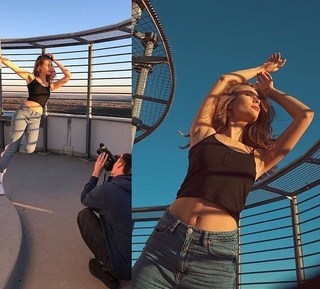 Это позволяет получать изображения лучшего качества даже после их редактирования.
Это позволяет получать изображения лучшего качества даже после их редактирования.
Не многие телефоны имеют встроенную функцию съемки в формате RAW, поэтому для этого вам придется загрузить приложение.
Одними из лучших являются Lightroom Mobile, VSCO, ProShot, ProCam, ON1 Photo Raw, Flannl RAW Camera и Manual Camera Lite.
AccessorizeЕсли вы хотите использовать свой телефон как более профессиональную камеру, вам нужно начать рассматривать его как таковую. Это означает приобретение аксессуаров для смартфонов, необходимых для профессионального фотографирования.
Самое главное — штатив — с ним можно снимать даже в условиях слабого освещения. Также подумайте о покупке светодиодной лампы или какого-либо дополнительного освещения.
Наконец, чтобы расширить выбор фокусных расстояний, рассмотрите возможность покупки съемных объективов. Некоторые смартфоны уже имеют два или три встроенных объектива, но часто они не имеют такого же разрешения и качества.
Чтобы освоить фотографию с помощью обычной камеры, нужны годы обучения и практики, так зачем экономить на фотографии с телефона?
Конечно, сделать снимок на iPhone гораздо проще, чем на сложную цифровую зеркальную камеру, но есть еще много способов, которые можно улучшить.
Если у вас есть iPhone и вы действительно хотите научиться делать на него хорошие снимки, посетите Академию фотографии iPhone.
Понимание вашего устройстваКаждый производитель установил или разработал определенные функции, чтобы сделать свои устройства более привлекательными для фотографов и получить преимущество над конкурентами.
Вот памятка о функциях, предлагаемых самыми популярными брендами, чтобы вы могли максимально эффективно использовать свой смартфон.
Лучшие настройки камеры iPhone
- Включить линии сетки — Вы можете использовать наложенную сетку, чтобы скомпоновать изображение, сохранить прямой горизонт и т.
 д. Вы найдете эту функцию в меню настроек.
д. Вы найдете эту функцию в меню настроек. - Зеркальная передняя камера — Вы можете включать и выключать эту опцию по своему усмотрению — вы можете либо оставить фотографии такими, какими вы их видите при съемке, либо перевернуть их на телефоне.
- Используйте инструмент выравнивания . Когда вы делаете снимок сверху, совместите два знака плюса (один желтый, а другой белый), чтобы убедиться, что камера выровнена.
- Включите Live Photo . Таким образом, вы сможете запечатлеть моменты до и после фотографии. Это позволяет вам выбрать лучший кадр или проявить творческий подход ко всем изображениям и превратить их в гифку, бумеранг, видео и т. д. время, чтобы получить отличные фотографии в условиях низкой освещенности. Вы можете позволить телефону автоматически рассчитывать время или настроить его вручную. Используйте штатив для лучшего результата.
- Используйте портретный режим — Если вы фотографируете людей, используйте портретный режим, чтобы размыть фон и выбрать свет.
 Эта функция также доступна для селфи в некоторых моделях iPhone.
Эта функция также доступна для селфи в некоторых моделях iPhone. - Используйте серийную съемку с движущимися объектами. — Чтобы сделать несколько снимков, чтобы запечатлеть идеальный момент, используйте серийную съемку. Его можно включить в области настроек.
- Включить ProRAW — эта функция доступна только для iPhone 12 Pro и iPhone 12 Pro Max, если они работают на iOS 14.3 или более поздней версии.
Лучшие настройки камеры Android для Samsung Galaxy
- Отслеживание автофото — Перейдите в видеорежим приложения камеры (даже если вы просто хотите сделать фотографии) и откройте настройки — вы можете включить эту функцию там. Он отслеживает движущийся объект, чтобы он оставался четким.
- Линии сетки — Вы можете включить наложение сетки, чтобы улучшить композицию. Найдите это в настройках режима фото внутри приложения камеры.
- Режимы съемки — В зависимости от вашего устройства у вас могут быть разные варианты.
 Обычно можно найти голосовую активацию или Show Palm — это отлично подходит для селфи.
Обычно можно найти голосовую активацию или Show Palm — это отлично подходит для селфи. - Соотношение сторон — с помощью этой функции вы можете выбрать размер формата ваших фотографий. Например 1:1 или 3:4.
- Кнопка спуска затвора — Вы можете решить, какая функция будет включена, когда вы проводите по кнопке. Режим серийной съемки очень удобен для съемки в движении.
- Изображение в предварительном просмотре — переворачивает изображения, сделанные фронтальной камерой — таким образом, когда вы делаете селфи, вы можете правильно прочитать знаки или любой текст, отображаемый на изображении.
Лучшие настройки камеры Android для Google Pixel
- Автофокусировка с отслеживанием касания . С помощью этой функции вы нажимаете на объект, чтобы сделать его точкой фокусировки, и даже если он движется, телефон будет сохранять резкость. Используйте его в режиме серийной съемки.

- Компенсация двойной экспозиции — при касании объекта телефон рассчитывает правильную экспозицию. С компенсацией двойной экспозиции у вас будет два ползунка для отдельной настройки светлых участков и теней.
- Режим астрофотографии . Этот режим обеспечивает очень длительную выдержку для всех объективов (Pixel 5).
- Включить raw + jpeg . В настройках меню в разделе «Дополнительно» вы найдете возможность снимать две версии фотографии: одну в формате RAW и одну в формате JPEG.
- Часто встречающиеся лица . Приоритет будет отдаваться лицам, которые вы фотографируете чаще всего, чтобы они оставались четкими. Здорово, если вы часто делаете серийную съемку своих детей или что-то в этом роде. Существует заявление о конфиденциальности, заверяющее вас, что эта информация не отправляется никому за пределы вашего телефона.
- Top Shot . Работает аналогично Live Photos на iPhone: делается несколько кадров до и после фотографии, чтобы вы могли выбрать лучший.

- Портретное освещение . Добавьте дополнительное освещение к любой фотографии, даже если это не портрет. Вы можете перетащить его, чтобы изменить направление.
- Советы по кадрированию — дает несколько советов по улучшению композиции. Вы также можете настроить наложение сетки из четырех различных вариантов от золотого сечения до правила третей.
Лучшие настройки камеры для Xiaomi. Вы также можете включить отметку времени.

Лучшие настройки камеры Android для Huawei
- Снимать в формате RAW — В профессиональном режиме приложения камеры вы можете открыть настройки и включить формат RAW.
- Режим замера — В профессиональном режиме вы можете выбрать режим замера между матричным, центральным и точечным.
- Компенсация экспозиции — В профессиональном режиме вы можете использовать EV для увеличения или уменьшения яркости.
- Горизонтальный уровень — при включении этой функции на экране появляются две горизонтальные линии.
 Как только они перекрываются, ваша камера выровнена.
Как только они перекрываются, ваша камера выровнена.
Как делать хорошие снимки себя на телефон
Предоставлено: Vera Arsic
- Используйте штатив или палку для селфи ваши черты лица. Использование палки для селфи или установка телефона на штатив и съемка с таймером приведут к более качественным автопортретам и селфи. Кроме того, некоторые камеры лучше подходят для селфи, чем другие.
- Держите телефон чуть выше себя. . Чтобы портрет выглядел более выигрышно, поднимите телефон и наклоните его к себе.
- Используйте хорошее освещение – Мягкий свет лучше всего подходит для портретов. Он сделает вашу кожу более гладкой и не создаст резких теней под глазами. Для этого фотографируйте на восходе или закате, в пасмурный день или в тени.
- Забудьте о вспышке камеры . Использование вспышки камеры вашего смартфона может быть заманчивым, но почти всегда приводит к ужасным результатам из-за ее крошечного размера.
 Воспользуйтесь ночным режимом или более длинной выдержкой для съемки при слабом освещении.
Воспользуйтесь ночным режимом или более длинной выдержкой для съемки при слабом освещении. - Забудьте о цифровом зуме . Цифровой зум подойдет, если в качестве альтернативы отсутствует кадр, но в целом увеличение масштаба путем сжатия экрана при съемке на телефон не рекомендуется из-за значительного снижения качества изображения.
- Сделайте несколько снимков — Большинство лучших вещей в жизни не получается с первой попытки — так почему же хорошее селфи должно быть другим? Сделайте много снимков, меняя выражение лица, ракурс и т. д. Затем выберите лучший — в этом большое преимущество фотосъемки на смартфон.
- Следите за фоном . Легко увлечься позой, выражением лица, освещением, положением телефона и настройками камеры. Убедитесь, что вы всегда делаете последнюю проверку биографических данных, чтобы убедиться, что позади вас ничего не отвлекает. Так вы будете выделяться. Альтернатива? Измените фон с помощью приложения.

- Установите телефон в портретный режим — Если вы используете переднюю камеру, это не всегда возможно. Однако, если возможно, вам следует использовать портретный режим, потому что это приведет к размытию фона. Эта функция заставляет вас выделяться и придает изображению профессиональный вид.
- Загрузите приложение для редактирования фотографий . Редактирование фотографий является частью фотографии. Наличие хорошего приложения для этого обеспечит лучшие результаты. Объем редактирования полностью зависит от вас — некоторым нравится исправлять каждую морщинку и прыщик; другие предпочитают естественный вид и регулируют только свет и композицию. Что бы вы ни делали, старайтесь, чтобы это было постоянным во всех ваших изображениях.
Как делать профессиональные фотографии?
Кредит: Коттонбро
- Возьмите под контроль глубину резкости — Когда вы решаете, какая часть вашего изображения находится в фокусе, вы направляете внимание зрителя на определенный элемент или область изображения.
 Вы влияете на глубину резкости с помощью диафрагмы, объектива камеры и расстояния до объекта.
Вы влияете на глубину резкости с помощью диафрагмы, объектива камеры и расстояния до объекта. - Используйте правильную скорость затвора — При правильной скорости затвора вы не только избегаете размытых изображений, но также можете решить, хотите ли вы размытие движения или заморозить движущийся объект для получения яркого изображения.
- Мастер-композиция . Профессиональные фотографы точно знают, где разместить основной объект и дополнительные элементы, чтобы фотография выглядела более интересной и направляла взгляд зрителя. Научитесь применять правила композиции, использовать направляющие линии, цветовой баланс и текстуру, и вы увидите, как это все меняет.
- Понимание естественного освещения — Вам не нужны дорогие вспышки и стробоскопы, чтобы делать профессиональные фотографии. Узнайте, как использовать естественное освещение наилучшим образом. Начните со съемки в золотой час — это одно из лучших времен суток для съемки пейзажей и портретов на открытом воздухе.

- Научитесь использовать искусственный свет. . Чтобы расширить свои навыки фотографа, вы можете научиться использовать встроенную вспышку, стробоскопы и различные источники света для съемки в помещении или ночью.
- Приобретите модификаторы света . С некоторыми аксессуарами вы можете превратить хорошую фотографию в великолепную. Используя отражатель, софтбокс, снут и т. д., вы можете изменить направленность и интенсивность любого источника света.
- Выберите правильное фокусное расстояние – Профессиональные камеры (и некоторые полупрофессиональные) позволяют менять объектив камеры. Понимание последствий выбора одного над другим даст вам дополнительное преимущество.
- Приобретите штатив . Штатив позволяет использовать более длительные выдержки без размытия изображения. Это также помогает вам с композицией и дает возможность использовать передовые методы, такие как длинная выдержка, наложение фокуса и макросъемка.

- Снимать в формате RAW — Для лучшего качества изображения следует фотографировать в формате RAW (в отличие от JPEG). Таким образом, у вас будет вся доступная информация для создания потрясающих фотографий при постобработке.
Как профессионально фотографировать себя дома?
Авторы и права: Анете Лусина
- Используйте дистанционный затвор . Вы всегда можете использовать автоспуск, чтобы сфотографировать себя, но это не даст вам много шансов занять правильное положение, и вам придется вернуться и вперед постоянно. Использование триггера дает вам гораздо больше контроля над вашим автопортретом.
- Ищите лучший свет — Когда вы хотите сделать снимок при доступном свете, вам нужно выбрать правильное время суток. Встаньте лицом к большому окну, но не тогда, когда солнце светит прямо через него. В противном случае подумайте о приобретении вспышки или внешнего источника света.
- Избегайте грязного фона .
 Чтобы портрет выглядел профессионально, вам нужно избегать отвлекающих элементов вокруг вас. Найдите однотонный фон с хорошим освещением и сделайте там портрет.
Чтобы портрет выглядел профессионально, вам нужно избегать отвлекающих элементов вокруг вас. Найдите однотонный фон с хорошим освещением и сделайте там портрет. - Научитесь позировать — На любом портрете поза может сделать или испортить фотографию. Узнайте свои сильные стороны и научитесь двигаться перед камерой.
- Практика делает совершенным – Хорошие фотографии редко случаются сами по себе – для получения отличных снимков требуются время и усилия, от управления светом до правильной позы.
- Редактируйте свои фотографии — Используйте хорошее программное обеспечение для редактирования фотографий, чтобы обработать ваши изображения и получить потрясающие результаты. Вот список лучших приложений для редактирования фотографий.
Как делать лучшие фотографии для Instagram
Кредит: Ready Made
- Выберите сильную фокусную точку Люди быстро прокручивают страницу, и вам нужно привлечь их внимание.

- Изучите правила композиции — Чтобы делать более качественные снимки, вам нужно научиться композиции. Использование отрицательного пространства и направляющих линий — два правила, которые отлично работают на фотографиях в Instagram.
- Отделение объекта от фона – Удерживайте точку фокусировки на объекте и размывайте фон. Вы можете сделать это с любой цифровой камерой, даже с камерой телефона.
- Используйте согласованную цветовую палитру . Профессиональные фотографии в Instagram всегда имеют цветовую палитру, которая сделает всю ленту последовательной и приятной для просмотра. Например, попробуйте триадную цветовую схему.
- Планируйте свой контент – В Instagram нет ничего «инстаграмного». Если вы хотите иметь больше подписчиков и использовать Instagram для продвижения себя или своего бренда, вам нужно планировать, как если бы это была любая другая фотосессия. Научиться делать хорошие фотографии для Instagram тоже не за одну ночь — большинство «влиятельных людей» очень методичны в своих фотографиях.

- Сохраняйте единый стиль . Тема, концепция и эстетика должны оставаться едиными, чтобы люди могли узнавать ваш контент. В противном случае люди не будут подписываться на вас, потому что не знают, чего ожидать от вашего аккаунта.
- Подумайте о «настоящей» камере — смартфоны могут делать отличные снимки. Тем не менее, лучшей камерой для Instagram для вас может быть последняя цифровая зеркальная или беззеркальная камера. Сочетание отличного корпуса камеры с хорошим объективом может позволить вам делать фотографии, которые невозможно получить с помощью камеры телефона.
Как делать хорошие снимки еды
Авторы и права: Sander Dalhuisen
- Используйте естественный свет . Солнечный свет отлично подходит для фуд-фотографии, потому что он придает ей более естественный вид. Если вы снимаете в помещении, убедитесь, что вы делаете это рядом с окном.
- Поэкспериментируйте с направлением света – Для создания различных текстур и бликов меняйте направление света.

- Пробуйте несколько ракурсов — В фуд-фотографии есть три основных ракурса камеры: сверху вниз (плоская планировка), 45 градусов, чтобы имитировать то, как вы смотрите на еду, когда сидите за столом, и на уровне стол. Продолжайте экспериментировать, чтобы найти лучший.
- Сделайте фудстайлинг – Это не фотографическая техника сама по себе – на профессиональных сессиях этим занимается даже не фотограф. Тем не менее, если вы хотите улучшить свои навыки в фуд-фотографии и не можете позволить себе нанять фуд-стилиста, вам необходимо изучить некоторые приемы оформления еды так, чтобы она выглядела свежей и вкусной.
- Используйте правильный реквизит – Фотография предназначена для домашнего ужина или изысканного ужина? Он современный или деревенский? Реквизит может помочь вам создать атмосферу вашей фотографии. Один и тот же напиток может выглядеть как летний коктейль у бассейна или модный коктейль для вечеринки в клубе в центре города.
 Итак, выбирайте с умом стиль стекла или тарелки, столовых приборов, других съедобных предметов на фотографии и т. д.
Итак, выбирайте с умом стиль стекла или тарелки, столовых приборов, других съедобных предметов на фотографии и т. д. - Улучшите композицию . Композиция является ключевым фактором, как и в любом другом типе фотографии. История, которую вы рассказываете зрителю, зависит от того, как вы расположите элементы в кадре.
- Редактируйте свои фотографии . Разработайте хороший рабочий процесс постобработки, чтобы ваши изображения выглядели профессионально и соответствовали стилю.
Final Words
Хотя для овладения фотографией могут потребоваться годы обучения и практики, вы можете начать совершенствоваться уже сегодня, используя любое оборудование, которое у вас есть.
Надеюсь, эта статья дала вам представление о том, как делать хорошие снимки. Если у вас есть какие-либо вопросы, не стесняйтесь задавать их в разделе комментариев ниже.
Настоятельно рекомендуется
8 инструментов для фотографов
Ознакомьтесь с этими 8 основными инструментами, которые помогут вам стать профессиональным фотографом.
Включает временные скидки.
Узнайте больше здесь
Как делать хорошие фотографии на iPhone? (10 советов)
До появления смартфонов делать отличные фотографии считалось трудоемким занятием. Вам придется купить модную камеру, дорогое программное обеспечение для редактирования и потратить много времени и сил на изучение того, как их использовать.
В 2007 году Apple выпустила свой первый iPhone с 2-мегапиксельной камерой, которая сделала фотографию доступной каждому. Перенесемся в 2020 год: многие продвинутые выпуски, такие как iPhone 11 Pro, упростили создание высококачественных фотографий и их редактирование с одного и того же устройства, предназначенного только для общения людей.
Но что именно является ключом к созданию невероятных фотографий на iPhone? В то время как некоторые люди могут работать годами, чтобы овладеть своими навыками фотографии, все, что вам нужно, это несколько простых советов и внимание к деталям.
В этой статье мы поделимся информацией о том, как делать хорошие фотографии на iPhone.
Советы по созданию хороших фотографийДелать фотографии простыми
Чтобы делать хорошие фотографии на iPhone, нужно делать их простыми. Избегайте включения слишком большого количества деталей. Слишком много деталей отвлекает зрителя и затрудняет создание красивых композиций. Вместо того, чтобы использовать несколько объектов, включите один предмет. Это облегчит создание прочной композиции.
Проверьте сцену на наличие отвлекающих элементов при подготовке к съемке. Попробуйте изменить свою точку зрения, чтобы эти нежелательные объекты были удалены. Минималистские композиции — один из самых мощных способов создания привлекательных фотографий. Для вас естественно беспокоиться о пустом пространстве или негативном пространстве, как мы его называем, но это отличный способ выделить объект.
Ваше фото будет выделяться, если оно чистое и простое.
Съемка с низкого ракурсаУдобнее всего фотографировать на мобильное устройство, кликая с высоты груди. Однако есть и более творческие варианты.
Чтобы научиться делать отличные фотографии, нужно мыслить нестандартно. Один из таких способов улучшить ваши фотографии — снимать под более низким углом. Есть три очень веских причины щелкать изображения таким образом.
Во-первых, он делает картинку интригующей и показывает мир с другой точки зрения.
Во-вторых, съемка под более низким углом помогает удалить ненужные объекты с фона, тем самым выделяя объект на простом фоне.
В-третьих, позволяет показать интересные детали на переднем плане изображения. Например, при съемке пейзажей попробуйте снимать под более низким углом, чтобы запечатлеть траву и цветы, а при съемке вблизи водоема можно запечатлеть рябь и отражения в воде.
Съемка фотографий с эффектом глубины Фотографии, которые передают ощущение глубины, выглядят намного лучше, чем те, которые ее не передают. Создание глубины делает ваши фотографии привлекательными и помогает привлечь внимание зрителя.
Создание глубины делает ваши фотографии привлекательными и помогает привлечь внимание зрителя.
Вы можете создать глубину, запечатлев пейзажи с направляющими линиями в композиции. Дороги, железнодорожные пути, реки, заборы и т. д. служат отличными направляющими линиями. Если вы находитесь на пляже, используйте песчаную рябь в качестве направляющих линий в вашей композиции.
Обязательно скомпонуйте фотографию так, чтобы линии вели от переднего плана вдаль. Это ведет зрителя по сцене и делает вашу фотографию более привлекательной.
Еще один способ создать глубину — добавить некоторые объекты на передний план, например камни, цветы и т. д.
Если вам трудно определить местонахождение таких объектов, предпочтите съемку с более низкого угла, включая объекты на переднем, среднем и заднем планах. Это поможет сделать ваше изображение более трехмерным, что добавит ему больше ощущения глубины.
Съемка Детали крупным планом Одна из самых удивительных вещей для экспериментов с фотографией — приблизиться к объекту. Это важно, если вы хотите сфотографировать объекты с деталями. Съемка крупным планом позволяет запечатлеть мельчайшие детали, такие как узоры, текстуры и цвета, которые оживят ваши фотографии.
Это важно, если вы хотите сфотографировать объекты с деталями. Съемка крупным планом позволяет запечатлеть мельчайшие детали, такие как узоры, текстуры и цвета, которые оживят ваши фотографии.
Вы можете попробовать снимать цветы, нарезанные овощи, сухие листья, капли воды и другие текстурированные поверхности, которые вблизи выглядят интереснее.
Съемка крупным планом — популярная техника портретной фотографии. Они отлично работают при фотографировании людей и домашних животных. Позволяя вам запечатлеть черты лица в деталях и лучше отобразить эмоции, снимки крупным планом производят гораздо большее впечатление, чем обычные снимки.
Если вы хотите приблизиться к объекту с помощью камеры iPhone, вы не сможете сфокусироваться на нем, если объектив будет слишком близко. В таких случаях вы можете использовать дополнительные насадки для камеры, такие как макрообъективы, которые позволяют камерам телефона фокусироваться близко к объекту.
Если вы снимаете пейзажи, было бы неплохо добавить мелкие детали крупным планом на передний план. Запечатлейте эти детали, и вы найдете свои фотографии визуально интересными и с чувством глубины.
Запечатлейте эти детали, и вы найдете свои фотографии визуально интересными и с чувством глубины.
Силуэт — это темная форма объекта, снятая на фоне яркого света и создающая потрясающую композицию, привлекающую внимание зрителя. Чтобы снять силуэт на свой iPhone, все, что вам нужно сделать, это найти интересный объект, а затем сделать снимок в сторону источника света.
Убедитесь, что силуэт, который вы снимаете, выглядит темным. Для этого вам нужно затемнить экспозицию в приложении камеры. Если вы хотите еще больше затемнить силуэты, вы можете позже использовать программы для редактирования, такие как Picasa или Photoshop.
Лучше всего силуэты получаются в золотые часы восхода и заката. Когда солнце находится низко над горизонтом, становится легче расположить источник света за объектом, а в качестве фона вы получите красивый оттенок неба.
Вы также можете использовать другие источники света для создания силуэтов. Например, используя белый свет позади объекта, который вы хотите включить в свою композицию.
Например, используя белый свет позади объекта, который вы хотите включить в свою композицию.
Хотя вы можете делать всевозможные снимки различных объектов, вы всегда можете попробовать сделать автопортрет. Если вам интересно, как это сделать, секрет заключается в использовании функции автоспуска в приложении камеры iPhone.
Выберите максимально простую или минималистическую композицию, и у вас обязательно получатся отличные портреты самого себя. Чтобы использовать автоспуск на iPhone, выполните следующие действия:
- Откройте приложение «Камера» на iPhone.
- В строке меню вверху щелкните значок стрелки, а затем выберите продолжительность работы таймера.
- Просто нажмите кнопку выстрела, и таймер начнет работать.
Серийная съемка на вашем iPhone удобна, если вы хотите с точностью снимать что-то, что движется слишком быстро. Если вы хотите использовать режим серийной съемки на своем iPhone, проведите пальцем влево по кнопке спуска затвора и удерживайте ее, чтобы сделать снимок.
Если вы хотите использовать режим серийной съемки на своем iPhone, проведите пальцем влево по кнопке спуска затвора и удерживайте ее, чтобы сделать снимок.
- Откройте настройки устройства.
- Перейдите в раздел «Камера» и коснитесь переключателя рядом с вкладкой Smart HDR в разделе HDR, чтобы включить его.
Использование сетки позволяет фотографам-любителям следовать правилу третей, позволяя им щелкать фотографии, которые выглядят интересно. Чтобы включить функцию сетки в камере iPhone, выполните следующие действия:
- Откройте настройки устройства.

- Перейдите в раздел «Камера» и коснитесь переключателя рядом с вкладкой «Сетка», чтобы включить его.
Пока вы готовы отправиться в путешествие, чтобы делать красивые фотографии, дрожание камеры вашего iPhone может отнять у вас время и терпение при фотографировании. Вот как вы можете облегчить то же самое:
Достаньте iPhone из чехла, если он есть. Очистите объектив задней камеры, чтобы удалить скопившуюся грязь, которая может вызывать эффект тряски. Если это не сработает, вы можете перезапустить приложение камеры. Еще одна вещь, которую нужно попробовать, чтобы усмирить эффект дрожания, — это зафиксировать фокус на объекте. Чтобы зафиксировать фокус на объекте, выполните следующие действия:
- Откройте приложение «Камера».
- Сфокусируйте камеру на объекте, который хотите запечатлеть.
- Длительно нажмите на экран, где виден объект, пока на экране не появится сообщение о блокировке AE/AF.
 Как делать качественные фотографии: 14 советов, которые вы не знали
Как делать качественные фотографии: 14 советов, которые вы не знали

 Для этого удерживайте палец на экране. Так легче управлять параметрами фотографии.
Для этого удерживайте палец на экране. Так легче управлять параметрами фотографии.

 д. Вы найдете эту функцию в меню настроек.
д. Вы найдете эту функцию в меню настроек. Эта функция также доступна для селфи в некоторых моделях iPhone.
Эта функция также доступна для селфи в некоторых моделях iPhone. Обычно можно найти голосовую активацию или Show Palm — это отлично подходит для селфи.
Обычно можно найти голосовую активацию или Show Palm — это отлично подходит для селфи.

 Как только они перекрываются, ваша камера выровнена.
Как только они перекрываются, ваша камера выровнена. Воспользуйтесь ночным режимом или более длинной выдержкой для съемки при слабом освещении.
Воспользуйтесь ночным режимом или более длинной выдержкой для съемки при слабом освещении.
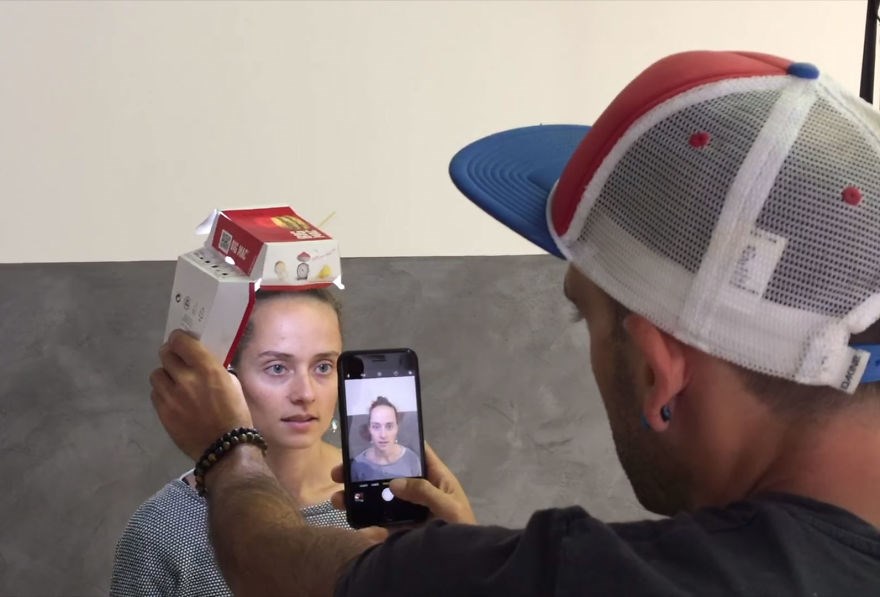 Вы влияете на глубину резкости с помощью диафрагмы, объектива камеры и расстояния до объекта.
Вы влияете на глубину резкости с помощью диафрагмы, объектива камеры и расстояния до объекта.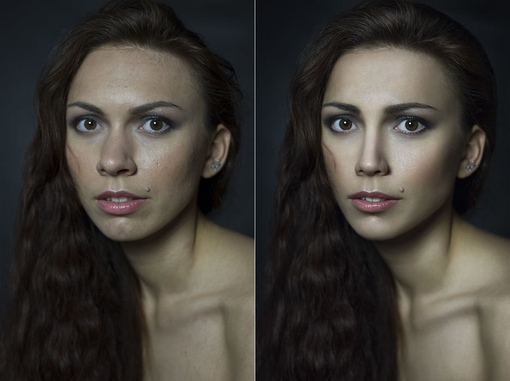

 Чтобы портрет выглядел профессионально, вам нужно избегать отвлекающих элементов вокруг вас. Найдите однотонный фон с хорошим освещением и сделайте там портрет.
Чтобы портрет выглядел профессионально, вам нужно избегать отвлекающих элементов вокруг вас. Найдите однотонный фон с хорошим освещением и сделайте там портрет.


 Итак, выбирайте с умом стиль стекла или тарелки, столовых приборов, других съедобных предметов на фотографии и т. д.
Итак, выбирайте с умом стиль стекла или тарелки, столовых приборов, других съедобных предметов на фотографии и т. д.